Dieser Befehl öffnet das Dialogfeld "Der Szene Vorgabelichter hinzufügen", in dem Optionen enthalten sind, mit denen Sie die vorgegebene Szenenbeleuchtung in tatsächliche Lichtobjekte konvertieren können.
Die Vorgabebeleuchtung für Ansichtsfenster besteht aus einem Schlüssellicht vor und links von der Szene und einem Fülllicht dahinter.
Dieser Befehl ist nur verfügbar, wenn im Dialogfeld Ansichtsfenster konfigurieren eingestellt wurde, dass zwei Vorgabelichtquellen verwendet werden. Wenn dies der Fall ist, werden die Lichtquellen der Szene beim Ausführen dieses Befehls als Omnilichter hinzugefügt. Sie können entweder das Schlüssellicht, das Fülllicht oder beide hinzufügen. Die Lichtobjekte tragen die Bezeichnungen DefaultKeyLight und DefaultFillLight
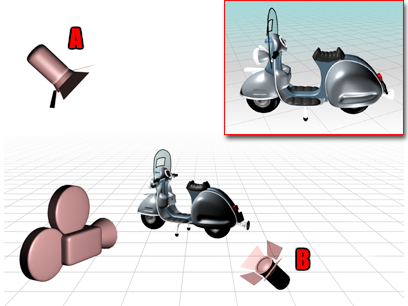
Zwei Vorgabelichtquellen werden einander gegenüber platziert: A, das Hauptlicht, befindet sich vor dem Objekt auf der oberen linken Seite, während sich B, das Fülllicht, dahinter auf der unteren rechten Seite befindet.
Wenn Sie bereits ein oder beide Vorgabelichter hinzugefügt haben, werden Sie in einer Warnmeldung darauf hingewiesen, dass Sie das vorherige Vorgabelichtobjekt umbenennen oder löschen müssen, bevor Sie ein weiteres hinzufügen können.
Prozeduren
So fügen Sie die Vorgabelichter als Objekte hinzu:
- Wählen Sie im Hauptmenü die Dropdown-Liste Ansichten aus.
- Wählen Sie Einstellungen des aktiven Ansichtsfensters aus.
- Wählen Sie im Dialogfeld "Konfiguration des aktiven Ansichtsfensters"
 Registerkarte "Einstellungen" im Bereich "Licht und Schatten" die Option "Vorgabelichtquellen" und dann "2 Lichtquellen" aus. Klicken Sie auf X, um das Dialogfeld zu schließen.
Registerkarte "Einstellungen" im Bereich "Licht und Schatten" die Option "Vorgabelichtquellen" und dann "2 Lichtquellen" aus. Klicken Sie auf X, um das Dialogfeld zu schließen.
- Wählen Sie im Hauptmenü die Dropdown-Liste "Erstellen"
 Lichtquellen auswählen
Lichtquellen auswählen  Standardlichtquellen >
Standardlichtquellen >  Der Szene Vorgabelichter hinzufügen.
Der Szene Vorgabelichter hinzufügen.
- Aktivieren bzw. deaktivieren Sie im Dialogfeld "Der Szene Vorgabelichter hinzufügen" die Option "Vorgabe-Schlüssellicht hinzufügen", die Option "Vorgabe-Fülllicht hinzufügen" oder beide Optionen. Klicken Sie auf "OK".
- Aktivieren Sie das Ansichtsfenster von oben, und klicken Sie in der Statusleiste auf
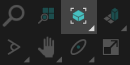 (Zoom Grenzen).
(Zoom Grenzen).
Die Lichter sind jetzt im Ansichtsfenster sichtbar.
Benutzeroberfläche

- Vorgabe-Schlüssellicht hinzufügen
-
Fügt der Szene das Vorgabe-Schlüssellicht hinzu. Das Schlüssellicht befindet sich vor der Szene und links davon. Das Schlüssellicht wird zu einem Omnilicht mit dem Namen "DefaultKeyLight". Standard = Aktiviert
- Vorgabe-Fülllicht hinzufügen
-
Fügt der Szene das Vorgabe-Fülllicht hinzu. Das Fülllicht befindet sich hinter der Szene und rechts davon. Das Fülllicht wird zu einem Omnilicht mit dem Namen "DefaultFillLight". Standard = Aktiviert
- Entfernungsskalierung
-
Wirkt sich darauf aus, wie weit entfernt vom Ursprung (0,0,0) die Lichter platziert werden. Bei Verwendung des Vorgabewerts bleibt die Beleuchtung der Szene unverändert. Je höher die Werte, desto weiter sind die Lichter entfernt, und desto dunkler ist die Szene; je niedriger die Werte, desto näher sind die Lichter, und desto heller ist die Szene. Vorgabe = 1,0. Bereich = 0,0 bis 1.000,0.